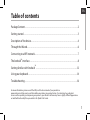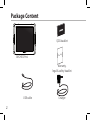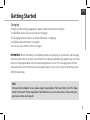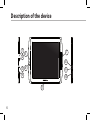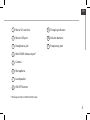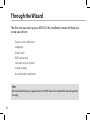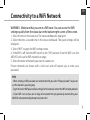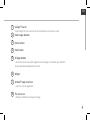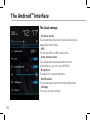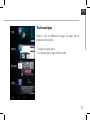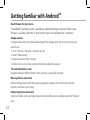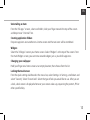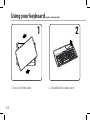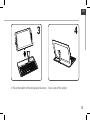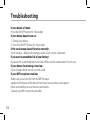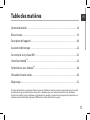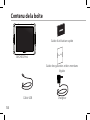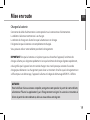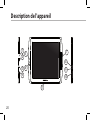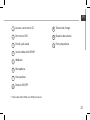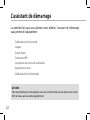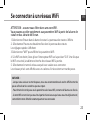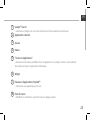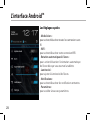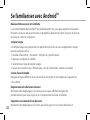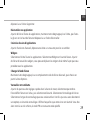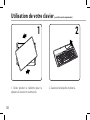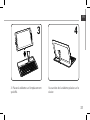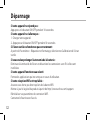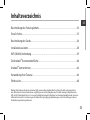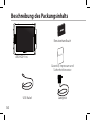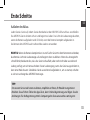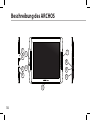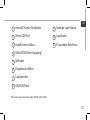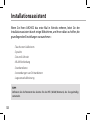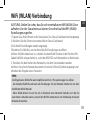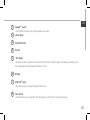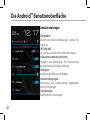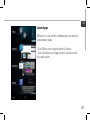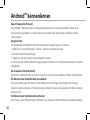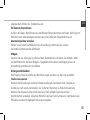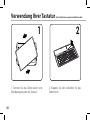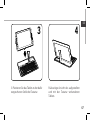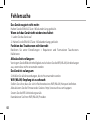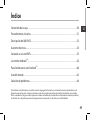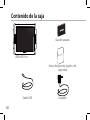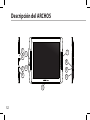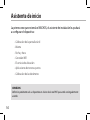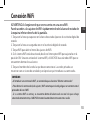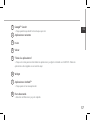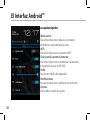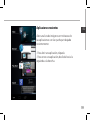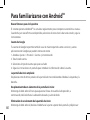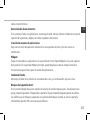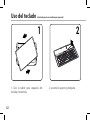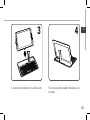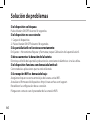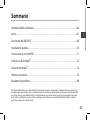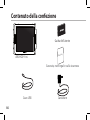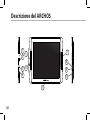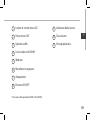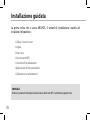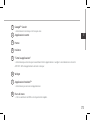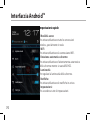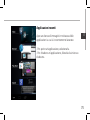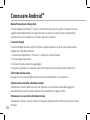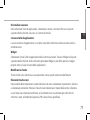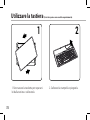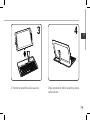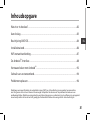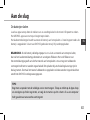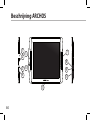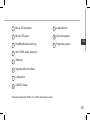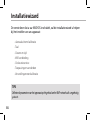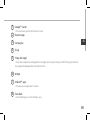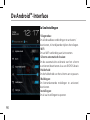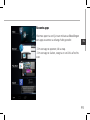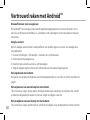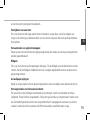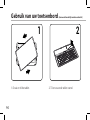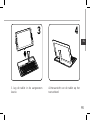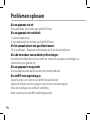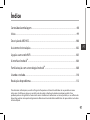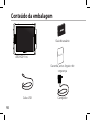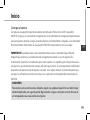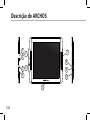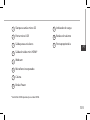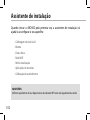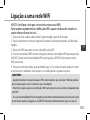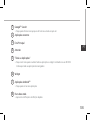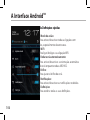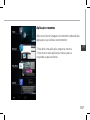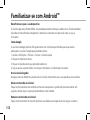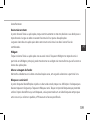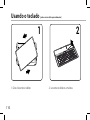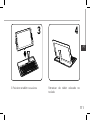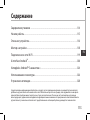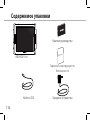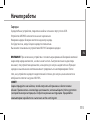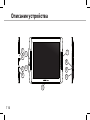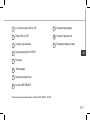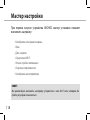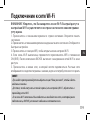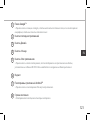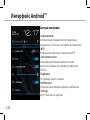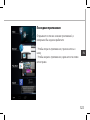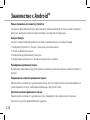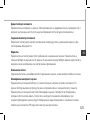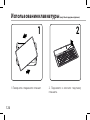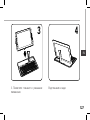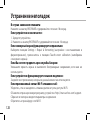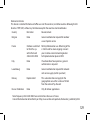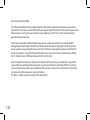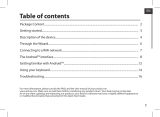Archos 97 XS Manual de usuario
- Categoría
- Tabletas
- Tipo
- Manual de usuario
Este manual también es adecuado para
La página se está cargando...
La página se está cargando...
La página se está cargando...
La página se está cargando...
La página se está cargando...
La página se está cargando...
La página se está cargando...
La página se está cargando...
La página se está cargando...
La página se está cargando...
La página se está cargando...
La página se está cargando...
La página se está cargando...
La página se está cargando...
La página se está cargando...
La página se está cargando...
La página se está cargando...
La página se está cargando...
La página se está cargando...
La página se está cargando...
La página se está cargando...
La página se está cargando...
La página se está cargando...
La página se está cargando...
La página se está cargando...
La página se está cargando...
La página se está cargando...
La página se está cargando...
La página se está cargando...
La página se está cargando...
La página se está cargando...
La página se está cargando...
La página se está cargando...
La página se está cargando...
La página se está cargando...
La página se está cargando...
La página se está cargando...
La página se está cargando...
La página se está cargando...
La página se está cargando...
La página se está cargando...
La página se está cargando...
La página se está cargando...
La página se está cargando...
La página se está cargando...
La página se está cargando...
La página se está cargando...
La página se está cargando...

49
ES
Índice
Contenido de la caja...........................................................................................................................
Procedimientos iniciales....................................................................................................................
Descripción del ARCHOS...................................................................................................................
Asistente de inicio................................................................................................................................
Conexión a una red WiFi....................................................................................................................
La interfaz Android
TM
...........................................................................................................................
Para familiarizarse con Android
TM
...................................................................................................
Uso del teclado.....................................................................................................................................
Solución de problemas......................................................................................................................
50
51
52
54
55
56
60
62
64
Para obtener más información, consulte la sección de preguntas frecuentes y el manual de usuario del producto en la
dirección www.archos.com. Asegúrese de leerlos antes de considerar devolver el producto. Puede haber una solución
fácil a su problema. Tenga en cuenta que como estamos actualizando y mejorando constantemente nuestros productos,
el software de su dispositivo puede variar ligeramente con respecto a lo descrito en esta Guía Rápida.

50
Warranty
Contenido de la caja
Cable USB Cargador
Guía de usuario
Avisos de garantía, legales y de
seguridad
ARCHOS 97XS

51
ES
Procedimientos iniciales
Cargado de la batería
Para cargar el dispositivo, conecte el cable de alimentación al puerto micro-USB.
El dispositivo ARCHOS se encenderá e iniciará la carga.
El indicador de carga se enciende mientras se carga la batería. Parpadeará cuando la batería
esté cargada. Puede utilizar el ARCHOS mientras se carga.
IMPORTANTE: Cuando la batería está completamente vacía y conecta el dispositivo, el
indicador de carga se encenderá y después comenzará a parpadear. El parpadeo rápido del
indicador signica que el dispositivo está cargando pero no tiene aún suciente potencia para
iniciarse. Esta carga puede llevar algún tiempo. En cuanto el dispositivo tenga la suciente
carga para empezar, se encenderá y aparecerá el logotipo de arranque de ARCHOS.
CONSEJOS:
Para recibir una asistencia más completa, registre su producto. En la tableta, toque el botón
Apps (Aplicaciones) y, a continuación, toque Online registration (Registro en línea) y siga las
instrucciones en pantalla. Con un ordenador, vaya a www.archos.com/register.

52
11
5
6
10
9
8
1
2
3
4
7
Descripción del ARCHOS

53
ES
Lector de tarjetas micro-SD
Puerto micro-USB
Toma de auriculares
Salida de video mini-HDMI*
Webcam
Micrófono
Altavoz
Botón ON/OFF
Indicador de carga
Botones de volumen
Puerto propietario
* Con un cable de vídeo opcional (HDMI / Mini-HDMI).
1
9
2
10
3
11
4
5
6
7
8

54
Asistente de inicio
CONSEJOS:
Definir los parámetros de su dispositivo en el área de la red WiFi que usted será regularmente
usando.
La primera vez que encienda el ARCHOS, el asistente de instalación le ayudará
a congurar el dispositivo :
- Calibración de la pantalla táctil
- Idioma
- Fecha y hora
- Conexión WiFi
- El servicio de ubicación
- Aplicaciones de terceras partes
- Calibración del acelerómetro

55
ES
Conexión WiFi
CONSEJOS:
- Al introducir una contraseña WiFi, se recomienda que seleccione ”Mostrar contraseña“ .
- Para obtener la contraseña (o los ajustes) WiFi correcta para la red, póngase en contacto con el
proveedor de la red WiFi.
- Si su sistema WiFi se activa y se encuentra dentro del alcance de una red a la que se haya
conectado anteriormente, el ARCHOS intentará automáticamente conectarse a ella.
ADVERTENCIA: Asegúrese de que se encuentra en una zona WiFi.
Puede acceder a los ajustes de WiFi rápidamente desde la barra de estado de
la esquina inferior derecha de la pantalla.
1. Toque en la hora que aparece en la barra de estado. Aparece el escritorio digital de
estado.
2. Toque en la hora una segunda vez en el escritorio digital de estado.
3. Toque WiFi para abrir el menú de ajustes de WiFi.
4. Si el sistema WiFi está desactivado, deslice el interruptor WiFi para ajustarlo en la
posición ON. Una vez activado el sistema WiFi, el ARCHOS buscará redes WiFi que se
encuentren dentro de su alcance.
5. Toque el nombre de la red a la que desee conectarse. Las redes privadas se
muestran con un icono de candado y será preciso que introduzca su contraseña.

56
1
7
2
3
4
5
6
8
El Interfaz Android
TM

57
ES
Google
TM
Search
> Toque para búsqueda de texto o busque por voz .
Aplicaciones recientes
Inicio
Volver
"Todas las aplicaciones"
> Toque este icono para mostrar todas las aplicaciones y widgets instalados en el ARCHOS. Todas las
aplicaciones descargadas se encuentran aquí.
Widget
Aplicaciones Android
TM
> Toque para iniciar una aplicación.
Barra de estado
> Muestra noticaciones y ajustes rápidos.
1
2
3
4
5
6
7
8

58
El Interfaz Android
TM
Los ajustes rápidos
- Modo avión:
Para activar/desactivar todas las conexiones
inalámbricas, especialmente al volar.
- WiFi:
Para activar/desactivar la conexión WiFi.
- Girar pantalla automáticamente:
Para activar/desactivar la orientación automática
de la pantalla al girar el ARCHOS.
- Brillo:
Para ajustar el brillo de la pantalla.
- Noticaciones:
Para activar/desactivar noticaciones entrantes.
- Ajustes:
Para acceder a todos los ajustes.

59
ES
Aplicaciones recientes
Abre una lista de imágenes en miniatura de
las aplicaciones con las que haya trabajado
recientemente:
- Para abrir una aplicación, tóquela.
- Para cerrar una aplicación, deslícela hacia la
izquierda o la derecha.

60
Para familiarizarse con Android
TM
Nuevo rmware para el dispositivo
El sistema operativo Android
TM
se actualiza regularmente para incorporar características nuevas.
Cuando hay un nuevo rmware disponible, seleccione el icono A en la barra de estado y siga las
instrucciones.
Cuenta de Google
Tu cuenta de Google te permite también sacar el máximo partido a otros servicios y a otras
aplicaciones de Google que pueden interesarte como.
1. Accede a Ajustes > Personal > Cuentas y sincronización.
2. Toca Añadir cuenta.
3. Selecciona el tipo de cuenta que quieras añadir.
4. Sigue las instrucciones en pantalla para introducir la información sobre la cuenta.
La pantalla de inicio ampliada:
Desplácese entre distintos paneles de la pantalla de inicio deslizando el dedo a la izquierda y la
derecha.
Desplazamiento de un elemento de la pantalla de inicio:
Mantenga el dedo sobre él hasta que aparezcan líneas de cuadrícula de posición; a
continuación, deslícelo hasta la ubicación deseada y suelte el dedo.
Eliminación de un elemento de la pantalla de inicio:
Mantenga el dedo sobre él, deslice el dedo hacia la parte superior de la pantalla y déjelo caer

61
ES
sobre el icono Eliminar.
Desinstalación de un elemento:
En las pantallas Todas las aplicaciones, mantenga el dedo sobre él, deslice el dedo hacia la parte
superior de la pantalla y déjelo caer sobre la papelera Desinstalar.
Creación de carpetas de aplicaciones:
Deje caer un icono de aplicación sobre otro en una pantalla de inicio y los dos iconos se
combinarán.
Widgets:
Toque el icono odas las aplicaciones en la pantalla de inicio. Toque Widgets en la parte superior
de la pantalla. En la pantalla Widgets principal, puede desplazarse de un widget a otro de la
misma manera que lo hace para los iconos de aplicaciones.
Cambio del fondo:
Mantenga el dedo en la pantalla en una ubicación vacía y, a continuación, elija en la lista.
Bloqueo de la pantalla táctil:
En el escritorio digital de ajustes rápidos de la barra de estado, toque ajustes. Desplácese hacia
abajo y toque Seguridad > Bloqueo de la pantalla. Toque el tipo de bloqueo que desee utilizar.
Tras denir aquí un bloqueo, aparecerá una pantalla de bloqueo cuando se active la pantalla,
solicitando el patrón, PIN u otra clave especicada.

62
1 2 3 4
Uso del teclado (el teclado puede ser vendido por separado)
1. Gire la tablet para separarla del
teclado y levantarla.
2. Levante el suporte y pliéguelo.

63
1 2 3 4
ES
Vista trasera de la tablet ubicada en el
teclado.
3. Acomode la tableta en su ubicación.

64
Solución de problemas
Si el dispositivo se bloquea:
Pulse el botón ON/OFF durante 10 segundos.
Si el dispositivo no se enciende:
1. Cargue el dispositivo.
2. Pulse el botón ON/OFF durante 10 segundos.
Si la pantalla táctil no funciona correctamente:
En Ajustes > Herramientas Reparar y Formatear, toque Calibración de la pantalla táctil.
Si desea aumentar la duración de la batería:
Disminuya el brillo de la pantalla y desactive las conexiones inalámbricas si no las utiliza.
Si el dispositivo funciona con demasiada lentitud:
Cierre todas las aplicaciones que no esté utilizando.
Si la recepción WiFi es demasiado baja:
Asegúrese de que no se encuentra lejos de la zona activa WiFi.
Actualizar el rmware del dispositivo: http://www.archos.com/support.
Restablecer la conguración de su conexión.
Póngase en contacto con el proveedor de la conexión WiFi.
La página se está cargando...
La página se está cargando...
La página se está cargando...
La página se está cargando...
La página se está cargando...
La página se está cargando...
La página se está cargando...
La página se está cargando...
La página se está cargando...
La página se está cargando...
La página se está cargando...
La página se está cargando...
La página se está cargando...
La página se está cargando...
La página se está cargando...
La página se está cargando...
La página se está cargando...
La página se está cargando...
La página se está cargando...
La página se está cargando...
La página se está cargando...
La página se está cargando...
La página se está cargando...
La página se está cargando...
La página se está cargando...
La página se está cargando...
La página se está cargando...
La página se está cargando...
La página se está cargando...
La página se está cargando...
La página se está cargando...
La página se está cargando...
La página se está cargando...
La página se está cargando...
La página se está cargando...
La página se está cargando...
La página se está cargando...
La página se está cargando...
La página se está cargando...
La página se está cargando...
La página se está cargando...
La página se está cargando...
La página se está cargando...
La página se está cargando...
La página se está cargando...
La página se está cargando...
La página se está cargando...
La página se está cargando...
La página se está cargando...
La página se está cargando...
La página se está cargando...
La página se está cargando...
La página se está cargando...
La página se está cargando...
La página se está cargando...
La página se está cargando...
La página se está cargando...
La página se está cargando...
La página se está cargando...
La página se está cargando...
La página se está cargando...
La página se está cargando...
La página se está cargando...
La página se está cargando...
La página se está cargando...
La página se está cargando...
Transcripción de documentos
Índice Contenido de la caja...........................................................................................................................50 ES Procedimientos iniciales....................................................................................................................51 Descripción del ARCHOS...................................................................................................................52 Asistente de inicio................................................................................................................................54 Conexión a una red WiFi....................................................................................................................55 TM La interfaz Android ...........................................................................................................................56 TM Para familiarizarse con Android ...................................................................................................60 Uso del teclado.....................................................................................................................................62 Solución de problemas......................................................................................................................64 Para obtener más información, consulte la sección de preguntas frecuentes y el manual de usuario del producto en la dirección www.archos.com. Asegúrese de leerlos antes de considerar devolver el producto. Puede haber una solución fácil a su problema. Tenga en cuenta que como estamos actualizando y mejorando constantemente nuestros productos, el software de su dispositivo puede variar ligeramente con respecto a lo descrito en esta Guía Rápida. 49 Contenido de la caja Guía de usuario ARCHOS 97XS ty Warran Avisos de garantía, legales y de seguridad Cable USB 50 Cargador Procedimientos iniciales Cargado de la batería Para cargar el dispositivo, conecte el cable de alimentación al puerto micro-USB. El dispositivo ARCHOS se encenderá e iniciará la carga. El indicador de carga se enciende mientras se carga la batería. Parpadeará cuando la batería esté cargada. Puede utilizar el ARCHOS mientras se carga. ES IMPORTANTE: Cuando la batería está completamente vacía y conecta el dispositivo, el indicador de carga se encenderá y después comenzará a parpadear. El parpadeo rápido del indicador significa que el dispositivo está cargando pero no tiene aún suficiente potencia para iniciarse. Esta carga puede llevar algún tiempo. En cuanto el dispositivo tenga la suficiente carga para empezar, se encenderá y aparecerá el logotipo de arranque de ARCHOS. CONSEJOS: Para recibir una asistencia más completa, registre su producto. En la tableta, toque el botón Apps (Aplicaciones) y, a continuación, toque Online registration (Registro en línea) y siga las instrucciones en pantalla. Con un ordenador, vaya a www.archos.com/register. 51 Descripción del ARCHOS 1 5 2 7 8 3 6 4 9 10 11 52 1 Lector de tarjetas micro-SD 9 Indicador de carga 2 Puerto micro-USB 10 Botones de volumen 3 Toma de auriculares ES 11 Puerto propietario 4 Salida de video mini-HDMI* 5 Webcam 6 Micrófono 7 Altavoz 8 Botón ON/OFF * Con un cable de vídeo opcional (HDMI / Mini-HDMI). 53 Asistente de inicio La primera vez que encienda el ARCHOS, el asistente de instalación le ayudará a configurar el dispositivo : - Calibración de la pantalla táctil - Idioma - Fecha y hora - Conexión WiFi - El servicio de ubicación - Aplicaciones de terceras partes - Calibración del acelerómetro CONSEJOS: Definir los parámetros de su dispositivo en el área de la red WiFi que usted será regularmente usando. 54 Conexión WiFi ADVERTENCIA: Asegúrese de que se encuentra en una zona WiFi. Puede acceder a los ajustes de WiFi rápidamente desde la barra de estado de la esquina inferior derecha de la pantalla. ES 1. Toque en la hora que aparece en la barra de estado. Aparece el escritorio digital de estado. 2. Toque en la hora una segunda vez en el escritorio digital de estado. 3. Toque WiFi para abrir el menú de ajustes de WiFi. 4. Si el sistema WiFi está desactivado, deslice el interruptor WiFi para ajustarlo en la posición ON. Una vez activado el sistema WiFi, el ARCHOS buscará redes WiFi que se encuentren dentro de su alcance. 5. Toque el nombre de la red a la que desee conectarse. Las redes privadas se muestran con un icono de candado y será preciso que introduzca su contraseña. CONSEJOS: - Al introducir una contraseña WiFi, se recomienda que seleccione ”Mostrar contraseña“ . - Para obtener la contraseña (o los ajustes) WiFi correcta para la red, póngase en contacto con el proveedor de la red WiFi. - Si su sistema WiFi se activa y se encuentra dentro del alcance de una red a la que se haya conectado anteriormente, el ARCHOS intentará automáticamente conectarse a ella. 55 El Interfaz AndroidTM 1 5 6 2 7 3 4 56 8 1 GoogleTM Search > Toque para búsqueda de texto o busque por voz . ES 2 Aplicaciones recientes 3 Inicio 4 Volver 5 "Todas las aplicaciones" > Toque este icono para mostrar todas las aplicaciones y widgets instalados en el ARCHOS. Todas las aplicaciones descargadas se encuentran aquí. 6 Widget 7 Aplicaciones AndroidTM > Toque para iniciar una aplicación. 8 Barra de estado > Muestra notificaciones y ajustes rápidos. 57 El Interfaz AndroidTM Los ajustes rápidos - Modo avión: Para activar/desactivar todas las conexiones inalámbricas, especialmente al volar. - WiFi: Para activar/desactivar la conexión WiFi. - Girar pantalla automáticamente: Para activar/desactivar la orientación automática de la pantalla al girar el ARCHOS. - Brillo: Para ajustar el brillo de la pantalla. - Notificaciones: Para activar/desactivar notificaciones entrantes. - Ajustes: Para acceder a todos los ajustes. 58 Aplicaciones recientes ES Abre una lista de imágenes en miniatura de las aplicaciones con las que haya trabajado recientemente: - Para abrir una aplicación, tóquela. - Para cerrar una aplicación, deslícela hacia la izquierda o la derecha. 59 Para familiarizarse con AndroidTM Nuevo firmware para el dispositivo El sistema operativo AndroidTM se actualiza regularmente para incorporar características nuevas. Cuando hay un nuevo firmware disponible, seleccione el icono A en la barra de estado y siga las instrucciones. Cuenta de Google Tu cuenta de Google te permite también sacar el máximo partido a otros servicios y a otras aplicaciones de Google que pueden interesarte como. 1. Accede a Ajustes > Personal > Cuentas y sincronización. 2. Toca Añadir cuenta. 3. Selecciona el tipo de cuenta que quieras añadir. 4. Sigue las instrucciones en pantalla para introducir la información sobre la cuenta. La pantalla de inicio ampliada: Desplácese entre distintos paneles de la pantalla de inicio deslizando el dedo a la izquierda y la derecha. Desplazamiento de un elemento de la pantalla de inicio: Mantenga el dedo sobre él hasta que aparezcan líneas de cuadrícula de posición; a continuación, deslícelo hasta la ubicación deseada y suelte el dedo. 60 Eliminación de un elemento de la pantalla de inicio: Mantenga el dedo sobre él, deslice el dedo hacia la parte superior de la pantalla y déjelo caer sobre el icono Eliminar. Desinstalación de un elemento: En las pantallas Todas las aplicaciones, mantenga el dedo sobre él, deslice el dedo hacia la parte superior de la pantalla y déjelo caer sobre la papelera Desinstalar. ES Creación de carpetas de aplicaciones: Deje caer un icono de aplicación sobre otro en una pantalla de inicio y los dos iconos se combinarán. Widgets: Toque el icono odas las aplicaciones en la pantalla de inicio. Toque Widgets en la parte superior de la pantalla. En la pantalla Widgets principal, puede desplazarse de un widget a otro de la misma manera que lo hace para los iconos de aplicaciones. Cambio del fondo: Mantenga el dedo en la pantalla en una ubicación vacía y, a continuación, elija en la lista. Bloqueo de la pantalla táctil: En el escritorio digital de ajustes rápidos de la barra de estado, toque ajustes. Desplácese hacia abajo y toque Seguridad > Bloqueo de la pantalla. Toque el tipo de bloqueo que desee utilizar. Tras definir aquí un bloqueo, aparecerá una pantalla de bloqueo cuando se active la pantalla, solicitando el patrón, PIN u otra clave especificada. 61 Uso del teclado (el teclado puede ser vendido por separado) 1 1. Gire la tablet para separarla del teclado y levantarla. 62 2 2. Levante el suporte y pliéguelo. 2 3 3. Acomode la tableta en su ubicación. 4 ES Vista trasera de la tablet ubicada en el teclado. 63 Solución de problemas Si el dispositivo se bloquea: Pulse el botón ON/OFF durante 10 segundos. Si el dispositivo no se enciende: 1. Cargue el dispositivo. 2. Pulse el botón ON/OFF durante 10 segundos. Si la pantalla táctil no funciona correctamente: En Ajustes > Herramientas Reparar y Formatear, toque Calibración de la pantalla táctil. Si desea aumentar la duración de la batería: Disminuya el brillo de la pantalla y desactive las conexiones inalámbricas si no las utiliza. Si el dispositivo funciona con demasiada lentitud: Cierre todas las aplicaciones que no esté utilizando. Si la recepción WiFi es demasiado baja: Asegúrese de que no se encuentra lejos de la zona activa WiFi. Actualizar el firmware del dispositivo: http://www.archos.com/support. Restablecer la configuración de su conexión. Póngase en contacto con el proveedor de la conexión WiFi. 64-
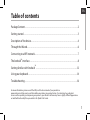 1
1
-
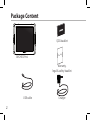 2
2
-
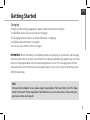 3
3
-
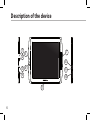 4
4
-
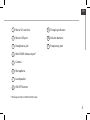 5
5
-
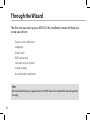 6
6
-
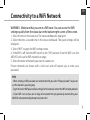 7
7
-
 8
8
-
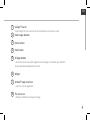 9
9
-
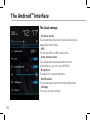 10
10
-
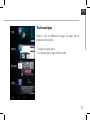 11
11
-
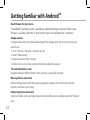 12
12
-
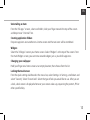 13
13
-
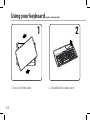 14
14
-
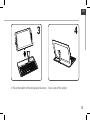 15
15
-
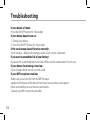 16
16
-
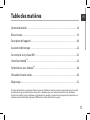 17
17
-
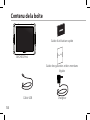 18
18
-
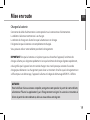 19
19
-
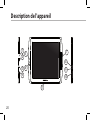 20
20
-
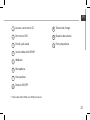 21
21
-
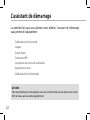 22
22
-
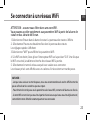 23
23
-
 24
24
-
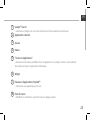 25
25
-
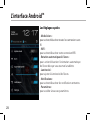 26
26
-
 27
27
-
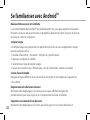 28
28
-
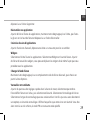 29
29
-
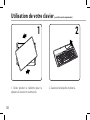 30
30
-
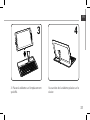 31
31
-
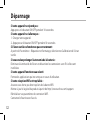 32
32
-
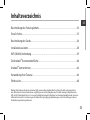 33
33
-
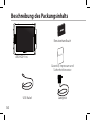 34
34
-
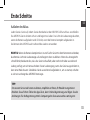 35
35
-
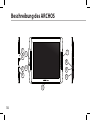 36
36
-
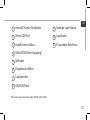 37
37
-
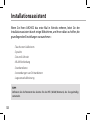 38
38
-
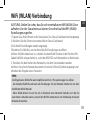 39
39
-
 40
40
-
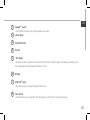 41
41
-
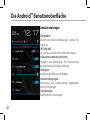 42
42
-
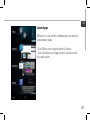 43
43
-
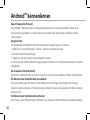 44
44
-
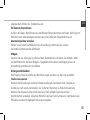 45
45
-
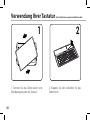 46
46
-
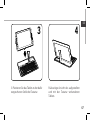 47
47
-
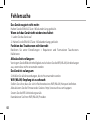 48
48
-
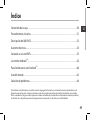 49
49
-
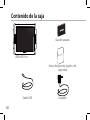 50
50
-
 51
51
-
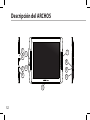 52
52
-
 53
53
-
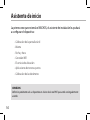 54
54
-
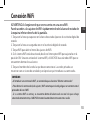 55
55
-
 56
56
-
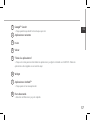 57
57
-
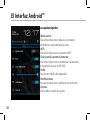 58
58
-
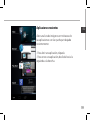 59
59
-
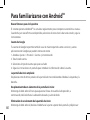 60
60
-
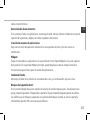 61
61
-
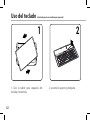 62
62
-
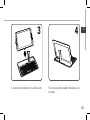 63
63
-
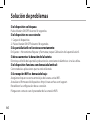 64
64
-
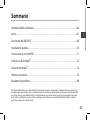 65
65
-
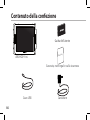 66
66
-
 67
67
-
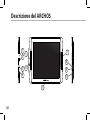 68
68
-
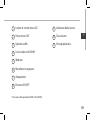 69
69
-
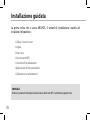 70
70
-
 71
71
-
 72
72
-
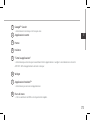 73
73
-
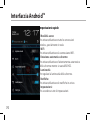 74
74
-
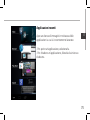 75
75
-
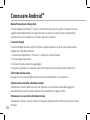 76
76
-
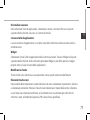 77
77
-
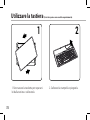 78
78
-
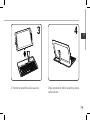 79
79
-
 80
80
-
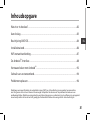 81
81
-
 82
82
-
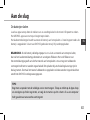 83
83
-
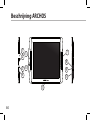 84
84
-
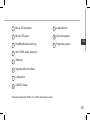 85
85
-
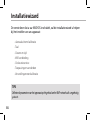 86
86
-
 87
87
-
 88
88
-
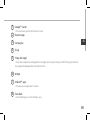 89
89
-
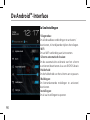 90
90
-
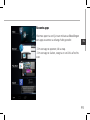 91
91
-
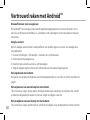 92
92
-
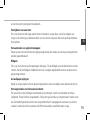 93
93
-
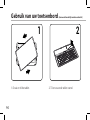 94
94
-
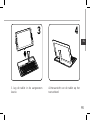 95
95
-
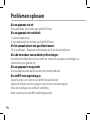 96
96
-
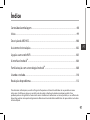 97
97
-
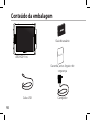 98
98
-
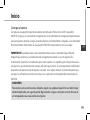 99
99
-
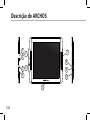 100
100
-
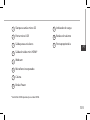 101
101
-
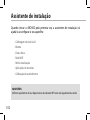 102
102
-
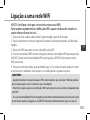 103
103
-
 104
104
-
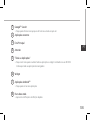 105
105
-
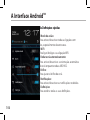 106
106
-
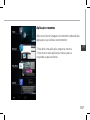 107
107
-
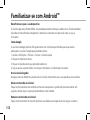 108
108
-
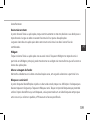 109
109
-
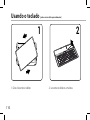 110
110
-
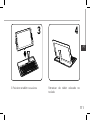 111
111
-
 112
112
-
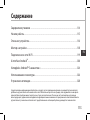 113
113
-
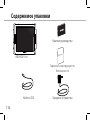 114
114
-
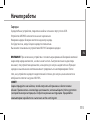 115
115
-
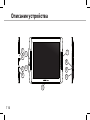 116
116
-
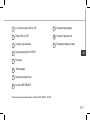 117
117
-
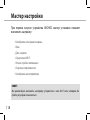 118
118
-
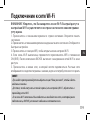 119
119
-
 120
120
-
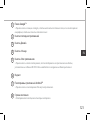 121
121
-
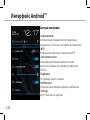 122
122
-
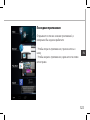 123
123
-
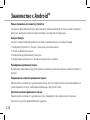 124
124
-
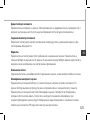 125
125
-
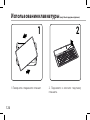 126
126
-
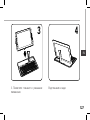 127
127
-
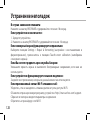 128
128
-
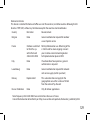 129
129
-
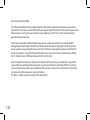 130
130
Archos 97 XS Manual de usuario
- Categoría
- Tabletas
- Tipo
- Manual de usuario
- Este manual también es adecuado para
en otros idiomas
- français: Archos 97 XS Manuel utilisateur
- italiano: Archos 97 XS Manuale utente
- English: Archos 97 XS User manual
- Deutsch: Archos 97 XS Benutzerhandbuch
- русский: Archos 97 XS Руководство пользователя
- Nederlands: Archos 97 XS Handleiding
- português: Archos 97 XS Manual do usuário
Artículos relacionados
-
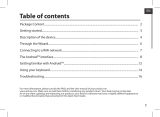 Archos SA XS 80 Manual de usuario
Archos SA XS 80 Manual de usuario
-
Archos XS 2 101b Manual de usuario
-
Archos 101 Cobalt Manual de usuario
-
Archos FamilyPad 2 El manual del propietario
-
Archos 101 XS Manual de usuario
-
Archos 70 Cobalt El manual del propietario
-
Archos Neon 101 El manual del propietario
-
Archos 70 Cobalt El manual del propietario
-
Archos Neon Series User 79 Neon Manual de usuario
-
Archos Platinium Series User FamilyPad 2 Manual de usuario